
电脑蓝屏0xc0000225怎么修复_0xc0000225错误修复步骤
时间:2022-11-25 来源:网络 人气:
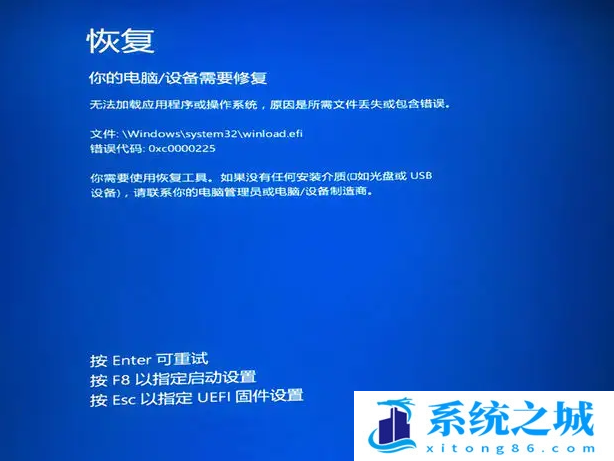
1、尝试运行系统自动或启动修复
开机,在看到电脑品牌Logo加载界面时,按电源键三秒强制将电脑关机,操作三次,系统会进入自动修复界面。
或者,点击Advanced Options (高级选项),选择Troubleshoot (诊断),再次选择Advanced Options (高级选项),选择Starup Repair (启动修复),结束后重启电脑。
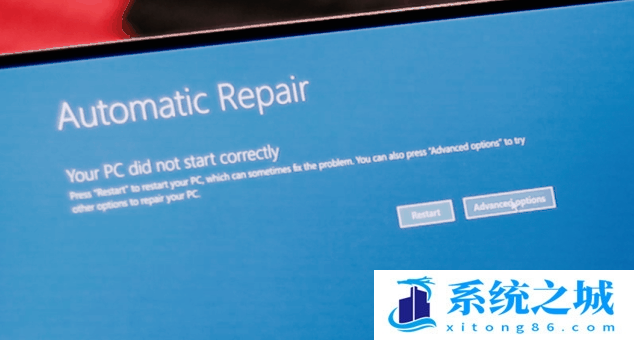
2、尝试修复Boot Sector (启动扇区)或者重建BCD (启动配置数据)
方法一界面下,选择Command Prompt (命令提示符),输入并按回车执行以下命令
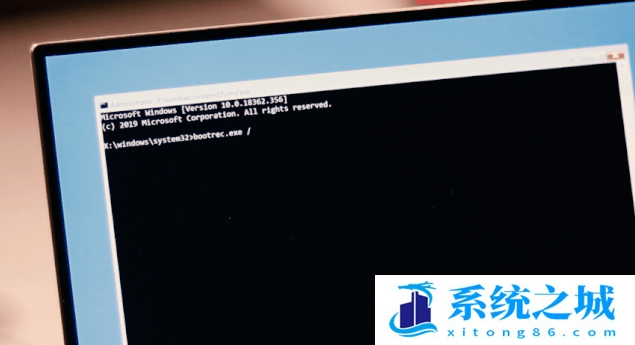
Bootrec.exe /FixMbr
Bootrec.exe /FixBoot
Bootrec.exe /RebuildBcd
如果上面的命令执行失败,输入并按回车执行以下命令
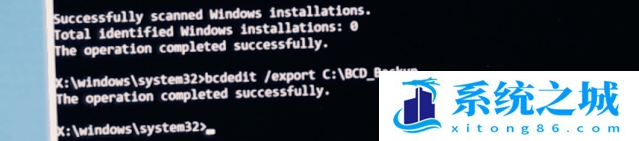
bcdedit /export C:\BCD_Backup
c:
cd boot
attrib bcd -s -h -r
ren c:\boot\bcd bcd.old
bootrec /RebuildBcd
结束后,退出并重启电脑。
3、尝试使用Diskpart命令,选中一个分区并设置为活动分区
打开命令提示符窗口,输入并按回车执行以下命令
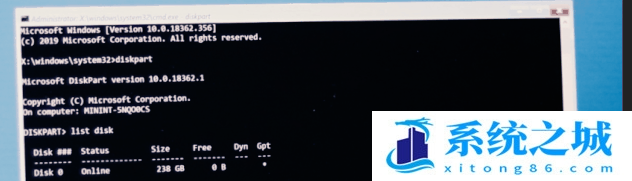
diskpart
list disk
select disk 1
select partition 1
active
exit
4、尝试运行CHKDSK (磁盘检查)以及SFC (系统文件检查器)
命令提示符窗口,输入并按回车执行以下命令
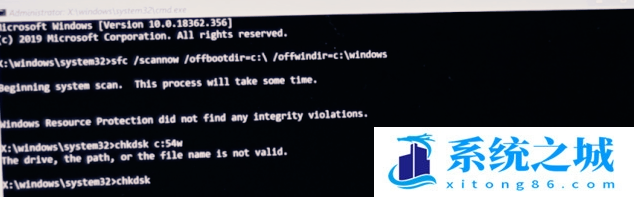
sfc /scannow /offbootdir=c:\ /offwindir=c:\windows
chkdsk c:/r
结束后,退出,重启电脑。
如果以上方法都无法解决,那么只能将系统恢复到出厂设置。
如果以上方法都无法解决,那么只能将系统恢复到出厂设置。
作者 系统之城
相关推荐
- 用脚本激活window10的方法推荐 win10版本秘钥永久可用
- 2025年Windows10永久激活码 2025年Win10永久神KEY密匙序列号
- 2024最新win10专业版激活密钥key 2025最新win10专业版激活密钥key
- windows 10产品密钥2025 最新win10专业版激活码大全
- Win10安全中心一直有红叉怎么办?
- Win10提示某些设置已由组织隐藏或管理员的解决方法
- Win10打印机共享错误代码3e3怎么解决?
- Win10电脑开机显示2个账户怎么办?win10开机显示两个账户问题解析
- 华硕灵耀 Pro 14笔记本怎么重装win10系统?
- win10怎么关闭Defender服务?win10关闭Defender服务操作教程
教程
Win10教程排行
- 1 win10专业版永久激活密钥
- 2 win10激活秘钥2022年12月最新_win10激活秘钥大全有效激活
- 3 win10怎么查看系统激活了没有_win10激活查看激活状态的方法
- 4 win10顶级激活码大全分享_支持家庭版专业版企业版
- 5 2025年Windows10永久激活码 2025年Win10永久神KEY密匙序列号
- 6 (亲测有效)永久激活Windows10系统的多种方法支持所有版本
- 7 小马win10激活教程_使用KMSTools工具激活win10
- 8 2024年win10多种版本激活码大全(附密钥激活步骤) 含工具箱
- 9 2022年11月最新win10系统一键永久激活工具(真正永久激活)
- 10 永久激活Windows10专业版系统详细教程

系统教程
- 1 应用程序无法正常启动,游戏软件报错0xc0000142解决办法+修改工具
- 2 Win11/win10/Win7系统各版本永久激活密钥及激活错误解决方法
- 3 Vmware17/16虚拟机去虚拟化工具修改虚拟机硬件教程+成品系统过检测
- 4 联想笔记本如何重装系统?联想笔记本重装系统的方法
- 5 联想拯救者Y7000P如何重装系统?笔记本重装纯净系统工具镜像
- 6 MSDN下载哪个版本最稳定?最稳定的MSDN系统推荐
- 7 稳定版 Windows Server 2022 22H2 服务器系统 正式版免激活
- 8 ROG枪神7如何重装系统?重装枪神7笔记本系统的方法
- 9 Win11电源选项快速启动选项没了怎么办
- 10 暗影精灵4笔记本蓝屏后无法开机如何解决











